Mündəricat
Gündəlik istifadələrdə biz böyük verilənlər toplusu ilə məşğul olmaq üçün Excel-də hüceyrə dəyərlərinə əsaslanan sıraları gizlətməliyik. Tipik olaraq, bir Excel verilənlər bazası çoxsaylı cərgələrdən ibarətdir. Çox vaxt qeydləri zəng dəyərlərinə uyğun çeşidləmək üçün bütün verilənlər toplusundan keçmək yorucu olur. Bununla belə, Excel-in Filtr , Şərti Formatlaşdırma xüsusiyyətlərindən, eləcə də Formula və VBA makrolarından istifadə edərək, biz xana dəyərinə əsaslanan sıraları gizlədə bilərik. Excel. Bu məqalədə biz Excel-də xana dəyərinə əsaslanaraq cərgələri gizlətmək üçün yuxarıda qeyd olunan üsulları nümayiş etdiririk.
Fərz edək ki, bizdə Sifariş Tarixi , Region sütunlarından ibarət Satış məlumat dəsti var. , Məhsul və Kəmiyyət . Biz sətirləri gizlətmək üçün sütundakı xana dəyərlərindən hər hansı birini istifadə etmək istəyirik.

Excel İş Kitabını endirin
Cell Value.xlsm əsasında sətirləri gizlədin
Excel-də hüceyrə dəyərinə əsaslanaraq sətirləri gizlətməyin 5 asan yolu
Metod 1: Gizlət Süzgəc Xüsusiyyətindən İstifadə Edilən Hüceyrə Dəyərinə Əsaslanan Sətirlər
Ev, nişanında Excel Redaktə bölməsində Filtr funksiyasını təklif edir. Sətirlərin gizlədilməsinə səbəb olan qeydləri filtrləmək üçün istənilən xana dəyərindən istifadə edə bilərik.
Addım 1: İş vərəqində Ev nişanına keçin > Seçin Sort & Filtr ( Redaktə bölməsindən) > Filtr seçin ( Sort & Filtr seçimlərindən).
Filtr seçimi ekranda göstərilir.Hər bir sütun başlığında Filtr işarəsi.

Addım 2: İstənilən filtr ikonasına klikləyin. sütun başlıqları (yəni, Region ).

Addım 3: Filtr ikonasına kliklədikdən sonra , Filtr əmr qutusu görünür. Verilənlər dəstindən müvafiq cərgələri gizlətmək üçün hər hansı elementin (yəni, Qərb ) işarəsi silindi.
OK üzərinə klikləyin.
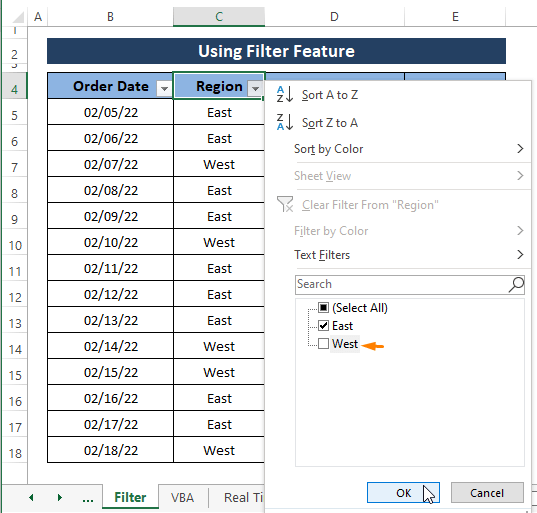
Bir anda Excel işarələnməmiş qeydləri (yəni, Qərb ) verilənlər bazasından gizlədir və bütün digər qeydləri aşağıdakı şəkildə göstərildiyi kimi göstərmək üçün tərk edir.
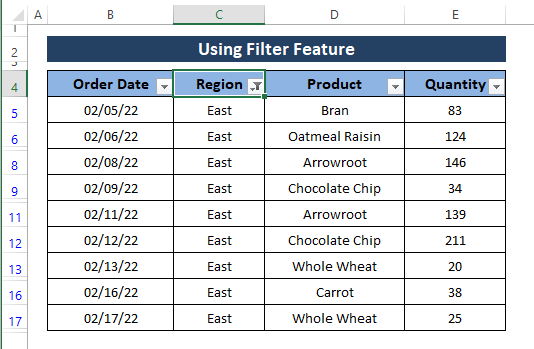
Siz başlıq filtri ikonasından istifadə edərək istənilən sütundan sətirləri gizlətmək üçün hər hansı qeydin işarəsini silə bilərsiniz. Daha yaxşı təqdimat üçün metodu bir neçə sətir və sütunla nümayiş etdiririk. Siz bu üsuldan istədiyiniz qədər çox sütun üçün istifadə edə və məlumat tipinizə uyğun olaraq mümkün qədər çox sətir gizlədə bilərsiniz.
Daha çox oxuyun: Excel Makrosu: Excel-də Hüceyrə Mətni əsasında Satırları Gizlət (3) Sadə üsullar)
Metod 2: Hüceyrə dəyərinə əsasən sətirləri gizlətmək üçün düsturdan istifadə və sonra filtrləmə
Əvvəlki üsulda biz -dən istifadə etdik. Hüceyrə dəyərlərinə əsaslanaraq sətirləri gizlətmək üçün filtr funksiyası. Bizim kriteriyalarımıza uyğun olub-olmadığını qeyd etmək üçün bir formula istəsək necə olar? Sonra sətirləri göstəriciyə qarşı süzün.
Bu metodda biz xüsusi sətir daxil etmək üçün IF funksiyasından istifadə edirik (yəni, Gizlət )tələbimizi yerinə yetirmək. Sonra Filtr funksiyasından istifadə edərək, onların içərisində Gizlət sətirini ehtiva edən cərgələri gizlədirik.
Addım 1: Aşağıdakı düsturu yazın. xam verilənlər bazasına bitişik hər hansı xanalar (yəni F5 ).
=IF(E5<50,"Hide",E5) E5<50, 50 -dən az olan E5 dəyərlərini elan etdiyi məntiqi_test dir ki, xanalarda Gizlət mətnini göstərəcək. Əks halda, düstur E5 -in özünü göstərir.
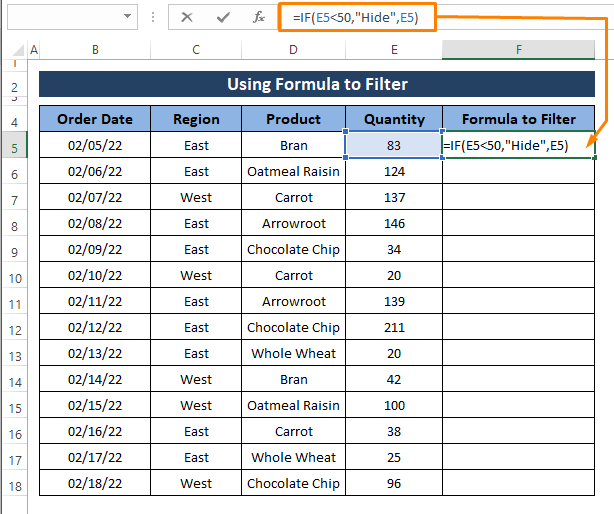
Addım 2: ENTER düyməsini basın və

Addım 3: Addım 1-ə əməl edin Filtr əmr qutusunu çıxarmaq üçün Metod 1 -dən 3 . Komanda qutusunda Gizlət dəyərinin seçimini ləğv edin və sonra OK düyməsini basın.
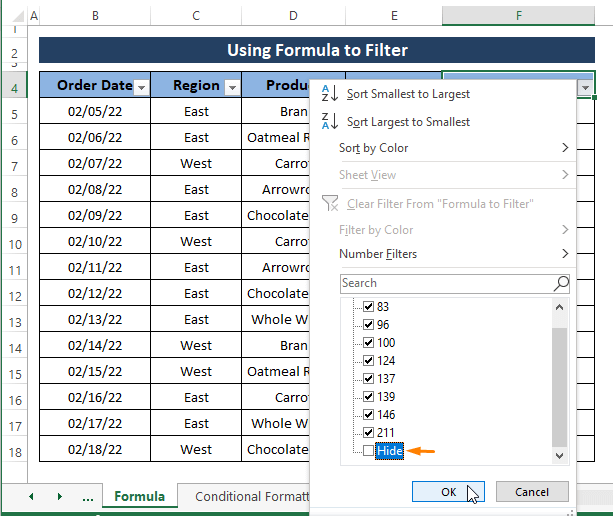
Gizlət seçimini etmədən daxilolmaların filtrlənməsi dəyəri, girişlərində Gizlət dəyəri olan bütün sətirləri gizlədir.

Siz <1 tətbiq etmək üçün istənilən fərdi sətir yarada bilərsiniz>Süzün üçün. Bu üsul verilənlər bazasında kriteriyaların ( dəyər və ya mətn ola bilər) axtarışı üçün faydalıdır.
Ətraflı oxuyun: Excel-də sətirləri gizlətmək üçün düstur (7 üsul)
Oxşar oxumalar
- Excel VBA-da boş sətirləri necə gizlətmək olar (4 faydalıdır) Metodlar)
- Excel-də Sətirləri Gizlətmək və Gizlətmək (6 Ən Asan Yol)
- Excel-də İşləməyən Bütün Sətirləri Gizlətmək (5 Məsələ)& Həll üsulları)
- Excel-də gizli sətirlər: Onları necə göstərmək və ya silmək olar?
- Excel-də bir sütuna əsaslanan dublikat sətirləri gizlət (4 üsul) )
Metod 3: Excel-də Hüceyrə Dəyərinə Əsaslanan Sətirləri Gizlətmək üçün Şərti Formatlaşdırmanın Tətbiqi
Excel-in Şərti Formatlaşdırma xüsusiyyəti həm də hüceyrə dəyərindən asılı olaraq sıra məzmununu gizlətməyə qadirdir. Bununla belə, əvvəlki üsullar bütün cərgəni elə gizlədir ki, onlar mövcud deyilmiş kimi görünür, lakin bu üsul yalnız sıra məzmununu gizlədir.
Addım 1: <1-ə keçin>Ev nişanı > Şərti Formatlaşdırma seçin > Yeni Qayda seçin (seçimlərdən).
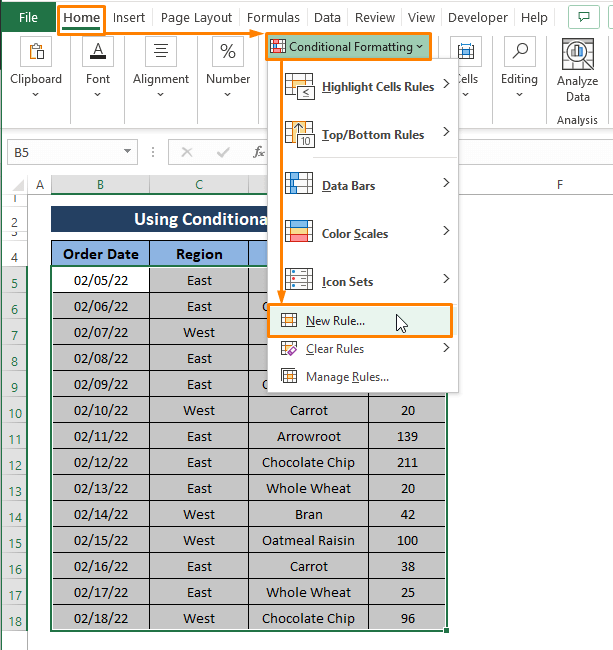
Addım 2: Yeni Formatlaşdırma Qaydası pəncərəsi görünür. Yeni Formatlaşdırma Qaydası pəncərəsində,
Seçin Hansı xananın formatlanacağını müəyyən etmək üçün düsturdan istifadə edin Qayda Növü seçin .
Aşağıdakı düsturu Qaydanın Təsvirini Redaktə et altında yazın.
=$C5="West" Format üzərinə klikləyin.
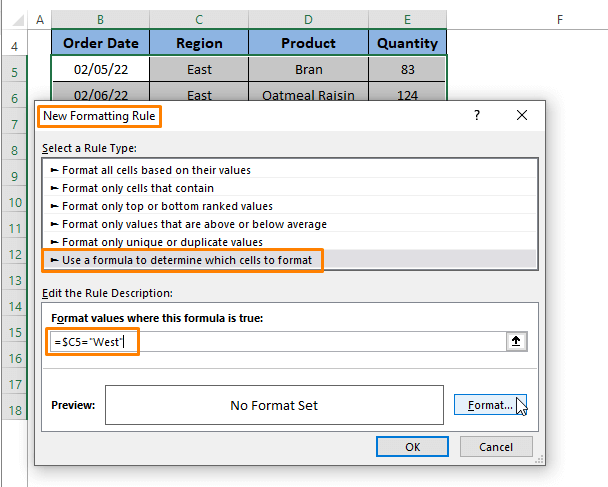
Addım 3: Format Hüceyrələri pəncərəsi görünür. Format Hüceyrələri pəncərəsində
Nömrə bölməsini seçin > Xüsusi seçin ( Kateqoriya seçimi altında) > Növ bölməsi altında 3 Nöqtəli vergül (yəni, ;;;; ) yazın.
OK üzərinə klikləyin.

Addım 4: OK düyməsini klikləməklə, Excel sizi Yeni Formatlaşdırma Qaydası dialoq qutusuna qaytarır. .Yenə OK üzərinə klikləyin.

Addım 1 -dən 4 yerinə yetirilməsi bütün məzmunun gizlədilməsi ilə nəticələnir. C sütununda Qərb ilə uyğunlaşın.

Siz tətbiq etmək üçün daxil etdiyimiz düsturda istənilən mətn və ya dəyər təyin edə bilərsiniz. Şərti Formatlaşdırma . Satırları deyil, yalnız məzmunu gizlətmək istəyirsinizsə, bu üsuldan istifadə etmək çox rahatdır. Həmçinin, heç bir dəyişiklik etmədən xam data dəstini istədiyiniz zaman seçimlərdən Şərti Formatlaşdırma qaydalarını silə bilərsiniz.
Ətraflı Oxu: Satırları gizlədin Excel-də Şərti Formatlaşdırma ilə Hüceyrə Dəyəri əsasında
Metod 4: Excel-də VBA Makrosundan istifadə edərək Hüceyrə Dəyəri əsasında Sətirləri Gizlət
VBA istənilən şərti əsaslı nəticələrə nail olmaq üçün güclü vasitədir. Bu üsulda biz VBA makro kodundan istifadə edərək, müəyyən bir şərt qoyaraq, müəyyən bir sütundan sətirləri gizlətmək üçün istifadə edirik.
Bu metod üçün verilənlər dəstimizi aşağıdakı skrinşotda göstərildiyi kimi praktiki olanlara çeviririk. . Və sütunun (yəni, Region ) dəyərindən asılı olaraq xana dəyərinə (yəni, Şərq ) uyğun olaraq sətirləri gizlətmək istəyirəm.

Addım 1: Microsoft Visual Basic pəncərəsini açmaq üçün birlikdə ALT+F11 düymələrini basın. Pəncərədə fare ilə Alətlər Paneli > Daxil et seçin > Module seçin.
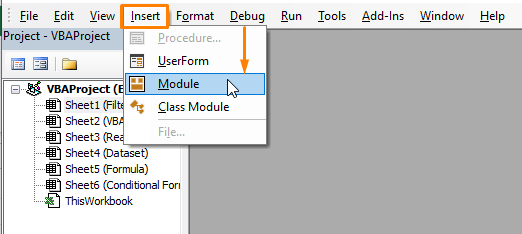
Addım 2: Aşağıdakı makro kodu Module yapışdırın və
5493
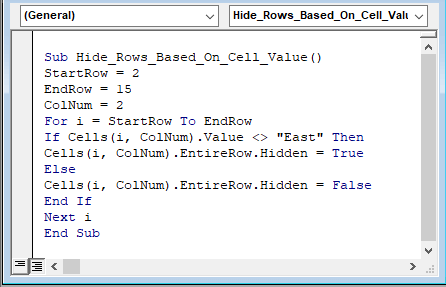
Makro kodu start (yəni, 2 ), son (yəni. , 15 ) sətir və sütun (yəni, 2, Region Sütunu ) nömrələri. Sütun nömrəsi makronun verilən dəyərə uyğun gəldiyi sütunu bildirir (yəni, Şərq ). Sonra VBA IF funksiyası verilmiş sütunun sətirlərində mövcud olan Şərq dəyərindən başqa hər hansı sətirləri gizlədir (yəni, Region sütunu ).
Addım 3: Makro kodun icrası aşağıdakı şəklə oxşar xanalarında Şərq olan sətirlərdən başqa bütün sətirləri gizlədir.
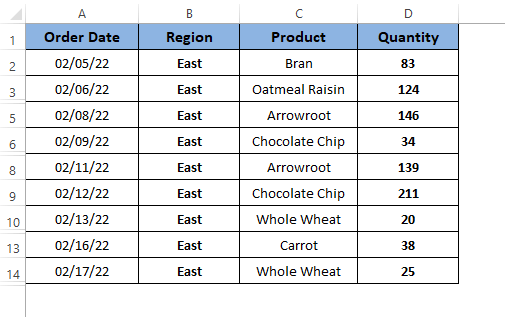
Daha çox oxuyun: Excel-də sətirləri gizlətmək üçün VBA (14 üsul)
Metod 5: Real-vaxtda hüceyrə dəyərinə əsaslanan sıraların gizlədilməsi VBA Macro
Metod 4 -də VBA Makro Kodu istifadə edərək, biz yekun və ya bitmiş verilənlər toplusunun sətirlərini gizlədirik. Amma elə bir ssenari ola bilər ki, müəyyən bir şəraiti qoruyub real vaxt rejimində sıraları gizlətməliyik. Bu halda, biz bu cür ssenari ilə məşğul olmaq üçün şəxsi makrodan istifadə edə bilərik.
Bunun üçün aşağıda göstərilən verilənlər bazası üçün biz sadəcə kriteriyaları yazdığımız və Excel avtomatik olaraq sətirləri real şəkildə gizlətdiyi əməliyyatı yerinə yetirmək istəyirik. vaxt.
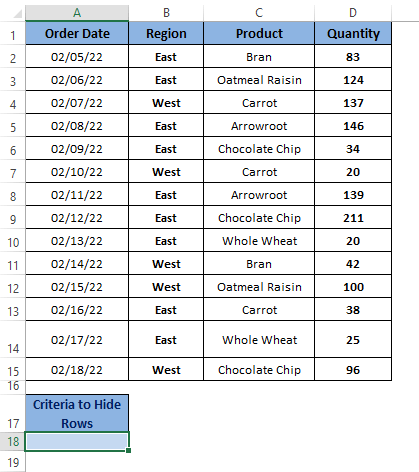
Addım 1: Microsoft Visual Basic -i açdıqdan sonra ( ALT+F11 düymələrinə basmaqla). Ümumilikdə), VBAProject bölməsi altında müvafiq vərəqə (yəni, Cədvəl3 ) İki dəfə klikləyin .
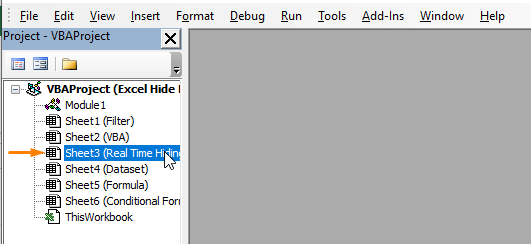
Addım 2: İş vərəqi seçinaşağıdakı ekran görüntüsündə göstərildiyi kimi vərəqin kod pəncərəsindən.
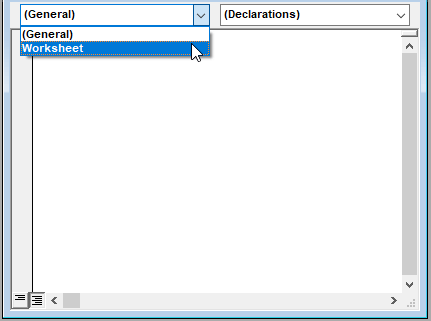
Addım 3: Şəxsi Alt görünür.
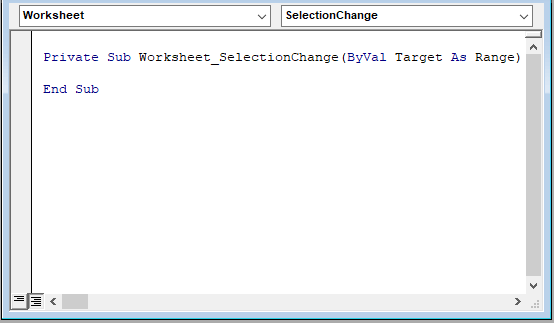
Addım 4: Əvvəlki makro koda bənzər, Aşağıdakı makro kodu vərəqin kod pəncərəsinə yerləşdirin.
3524
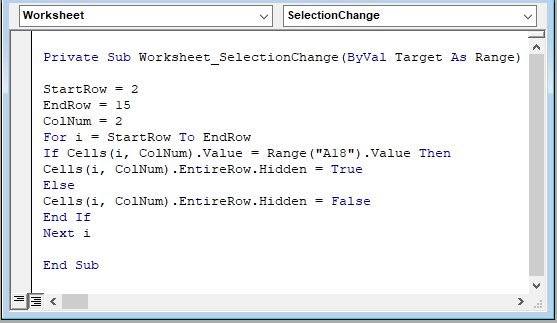
Yazılı makro kodu başlanğıc (yəni, 2 ), son (yəni, 15 ) təyin edir. sıra, və sütun (yəni, 2) nömrələri. Sonra o şərt qoyur ki, 2 sütununda A18 xanasına bərabər olan dəyərləri gizlədir. VBA IF funksiyası A18 xanasına istənilən dəyəri daxil etdikdən sonra real vaxt rejimində sıraları gizlətmək üçün şəxsi makro kodu yaradır.
Addım 5: Makronu işə salmaq üçün F5 düyməsini basın, sonra iş vərəqinə qayıdın. 2 sütununda mövcud olan hər şeyi yazmağa cəhd edin və ENTER düyməsini basın.
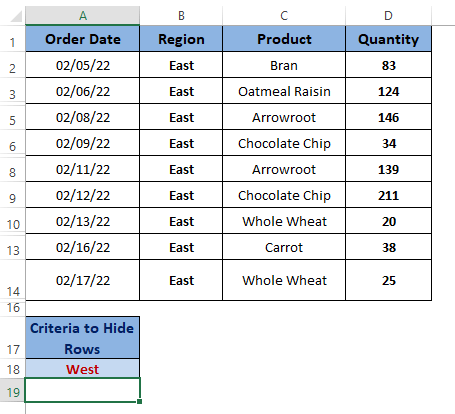
Hər hansı mətni yazdıqdan sonra enter düyməsini basın (yəni, Şərq və ya Qərb ), verilənlər bazasından sətirləri ehtiva edən müvafiq mətni gizlədir. Siz verilənlər toplusunda sətirləri gizlətmək üçün təyin edilmiş sütunun istənilən mətnindən və ya dəyərindən istifadə edə bilərsiniz.
Nəticə
Bu məqalədə xana dəyərinə əsasən sətirləri gizlətməyi nümayiş etdiririk. Excel-də. Excel-in Filtr və Şərti Formatlaşdırma xüsusiyyətləri sətirləri gizlətmək üçün əlverişlidir. Bununla belə, Şərti Formatlaşdırma funksiyası sadəcə sətirlərdəki məzmunu gizlədir. VBA makroları məlumat tipinizə uyğun olaraq sıraları gizlətməyin effektiv yollarını təklif edir. Ümid edirik ki, bu təsvir olunan üsullar işi görüristədiyiniz şəkildə. Əlavə sualınız varsa və ya əlavə edəcəyiniz hər hansı bir şey varsa şərhdə qeyd edin.

